Ce tutoriel vous guidera pas à pas pour le changement de l’écran LCD sur un MacBook A1342.
En cas de casse, ou de dysfonctionnement, Apple ne détaille pas l’écran LCD seul, mais remplace l’ensemble-écran complet. Le remplacement de l’écran peut se faire à peu de frais, et n’est pas très compliqué pour peu que l’on suive le guide détaillé ci-dessous.
Outils nécessaires :
- Tournevis Cruciforme
- Tournevis Torx 8
- Spudger
- Une paire de spatules en métal
- Décapeur thermique (ou sèche-cheveux)
- Colle Pattex Gel
- Pinces à linges
Pièces nécessaires :
Rappel: avant toute intervention, se décharger de toute électricité statique, débrancher l’alimentation secteur et la batterie. L’ouverture d’un macbook 13" 2009 Apple annule la garantie constructeur, et s’effectue sous la seule responsabilité de l’intervenant.
Commencer en premier lieu par dévisser les 8 vis du couvercle de fond avec le tournevis cruciforme :

Retirer maintenant les 8 vis du raidisseur avec le tournevis torx 8 et cruciforme. Bien noter les tailles différentes des vis :

Déconnecter le câble LVDS en soulevant le pivot pour déloger le câble à l’aide du spudger. Enlever la vis de la charnière gauche avec le tournevis torx 8 :
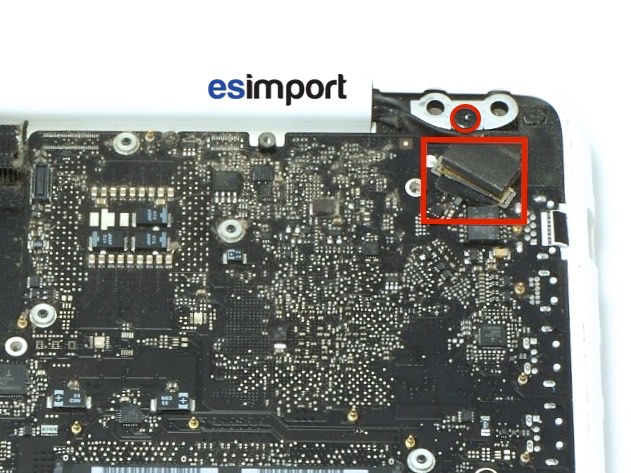
Déconnecter les 3 antennes wifi/bluetooth et dévisser la vis cruciforme pour libérer ces câbles. Retirer la dernière vis torx 8 de la charnière droite :

Placer le MacBook ouvert à 90° sur la tranche d’une table et retirer l’ensemble écran.
L’écran devrait être dans cet état-là :

Pour avoir accès à l’écran LCD, il faut d’abord retirer le bezel (cadre blanc) qui est collé au châssis.
Commencer par le coin supérieur droit. Enfoncer délicatement la spatule entre le bezel et le joint. Procéder par un mouvement de va-et-vient et cisailler la colle. Chauffer au besoin à l’aide du décapeur thermique :

Enfoncer la deuxième spatule, et tordre légèrement l’outil de manière à faire décoller le coin entier. Ne jamais tirer sur le bezel : il est fragile et se déforme vite :

Descendre le long du joint. Attention à ne pas endommager le câble situé en dessous du bezel :

Utiliser le spudger pour décoller aussi loin que possible le bezel :

Continuer par l’autre coté, en s’aidant de la spatule et de chaleur :

Une fois que le joint a été entièrement décollé, soulever le bezel. Attention à ne pas tirer trop fortement dessus :

Changement de l’écran LCD sur un MacBook A1342
Dévisser les 6 vis qui maintiennent le LCD avec le tournevis cruciforme. Bien noter les tailles différentes des vis :

Tirer légèrement le LCD vers le haut, afin de dévoiler le connecteur. Il est possible que celui-ci soit recouvert d’un adhésif noir sécurisant la connexion. Retirer cet adhésif, soulever le pivot, puis déconnecter le câble vidéo LVDS de l'écran LCD. Celui-ci peut désormais être entièrement déposé :

Connecter le nouvel écran LCD à la place et effectuer un test avant le remontage complet : Brancher provisoirement le câble LVDS à la carte mère. Allumer le MacBook. Si l’écran fonctionne, vous pouvez commencer l’étape collage.
Avec la spatule en métal, retirer tout l’excédent de colle qui se trouve à la fois sur le bezel et sur le contour de l’écran. Cette étape est importante afin d’assurer un collage parfait :


Appliquer de la colle pattex gel sur le bezel puis le replacer sur le châssis. Mettre les pinces à linge sur le pourtour et attendre que la colle sèche :

Le remontage s’effectue dans le sens chronologique inverse.
